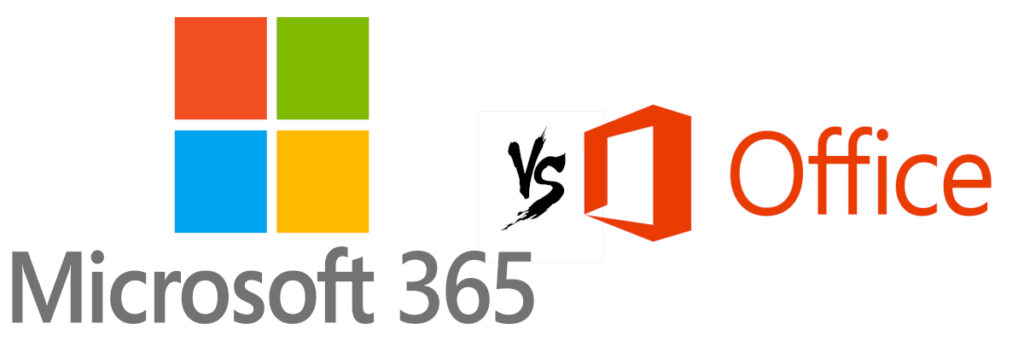- Daar is amptelike, opvoedkundige en gratis metodes om Office op Windows en Mac te installeer.
- Installasie en aktivering hang af van die tipe lisensie of intekening van elke gebruiker.
- WPS Office is die gratis alternatief en volledig versoenbaar met Microsoft-formate
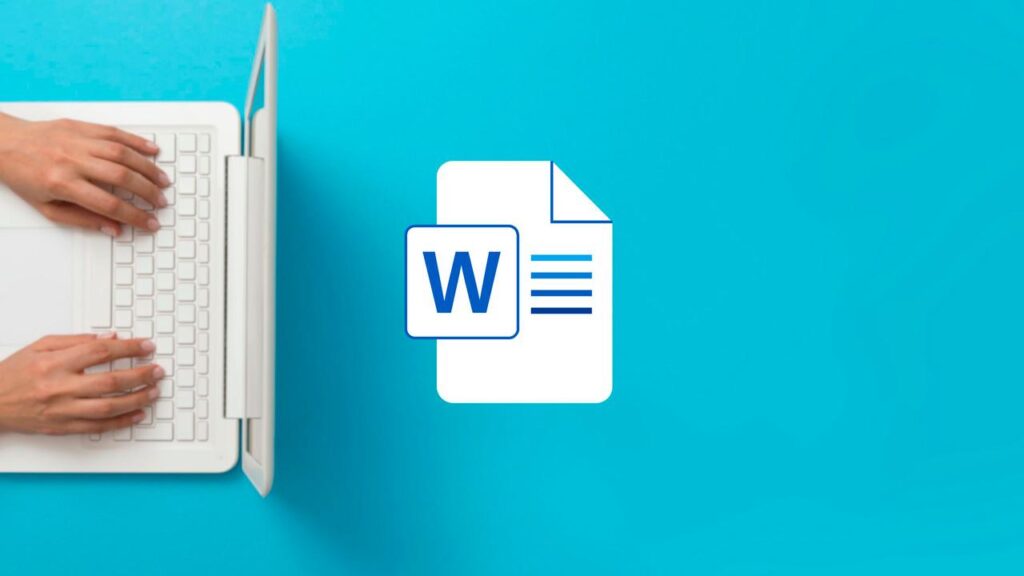
Wil jy weet Hoe om Office stap vir stap af te laai en te installeer op die eenvoudigste, wettige en veiligste manier moontlik? Oor die jare was Microsoft Office die mees gebruikte toepassingspakket in beide tuis- en professionele omgewings danksy programme soos Word, Excel, PowerPoint en Outlook. Daar is egter toenemend Meer opsies, weergawes en metodes vir die installering van Office, of dit nou gelisensieerd of ongelisensieerd is, wat baie vrae by gebruikers kan laat ontstaan: wat is die beste manier om Office op jou rekenaar te kry? Watter gratis alternatiewe bestaan daar? Hoe werk proefweergawes, opvoedkundige lisensies of alternatiewe suites soos WPS Office?
In hierdie artikel sal jy vind 'n Gedetailleerde en opgedateerde gids tot al die wettige en beskikbare maniere om Office af te laai en te installeer, beide op Windows en Mac, asook die vereistes, wenke en waarskuwings wat jy in gedagte moet hou. afhangende van jou geval. Ons sal gratis en betaalde metodes, min bekende maar toegelate metodes, hoe om voordeel te trek uit opvoedkundige aanbiedinge, wat om te doen as jy nie 'n lisensie het nie, en Watter alternatiewe bestaan daar as jy nie geld wil spandeer nie?. Maak gereed om al jou twyfels uit die weg te ruim en jou Office-pakket gereed te hê vir gebruik!
Voorvereistes voor die installering van Office
Voordat jy Office aflaai en installeer, is dit noodsaaklik Identifiseer watter tipe produk jy het, jou situasie as gebruiker en jou behoeftes.. Microsoft versprei Office hoofsaaklik deur:
- Suscripción a Microsoft 365 (voorheen Office 365): Toegang tot die volledige pakket solank jy vir jou intekening betaal, met outomatiese opdaterings en wolkberging.
- Licencia perpetua (Office 2021, LTSC, vorige weergawes): Jy betaal een keer en kan die spesifieke weergawe vir altyd gebruik, met beperkte funksies en geen groot opdaterings nie.
- Besigheids-/Opvoedkundige VerdelingsHulle vereis gewoonlik 'n koppeling aan 'n professionele of skoolrekening.
Afhangende van jou geval, die Installasie-, aktiverings- en aflaaistappe kan aansienlik verskil. As jy nog nie 'n Microsoft-rekening, 'n produksleutel het nie, of nie weet waarop jy geregtig is nie, is dit die eerste stap om dit op te los. Dit is ook belangrik Maak seker dat jou toestel aan die minimum vereistes vir bedryfstelsel, berging, RAM en verwerker voldoen. sodat Office behoorlik kan werk.
Ons beveel ook aan dat u hierdie artikel byderhand het oor "Office kan nie 'n beskadigde lêer oopmaak nie: Doeltreffende oplossings»
Laai af en installeer vanaf Microsoft 365: die amptelike en mees algemene metode
Die eenvoudigste en mees aanbevole manier vir die meeste gebruikers is Laai Office af deur jou Microsoft 365-intekening. Hierdie metode is veilig, vinnig en versoenbaar met beide Windows en Mac. Hieronder is 'n opgedateerde proses:
- Kry toegang tot die amptelike Microsoft 365-portaal met jou rekening. Indien jy 'n intekening gekoop het of jou maatskappy/opvoedkundige instelling jou toegang gegee het, meld aan by die webwerf en gaan na die installasie-afdeling.
- Klik die knoppie om Office af te laai. Die stelsel sal outomaties jou bedryfstelsel opspoor en die toepaslike weergawe (Windows/Mac) aanbied.
- Abre el instalador descargado en volg die towenaar op die skerm. Jy mag dalk gevra word om weer aan te meld met die Microsoft-rekening wat met jou intekening geassosieer word.
- Finaliza la instalación. Sodra die proses voltooi is, maak enige Office-toepassing (Word, Excel, PowerPoint) oop en verifieer dat alles korrek werk.
- Aktiveer Office indien nodig. Gewoonlik, as jy tydens installasie aangemeld het, word Office outomaties geaktiveer. Indien nie, sal jy 'n produksleutel moet invoer of die proses aanlyn moet voltooi.
Hierdie metode word vir die meeste aanbeveel, aangesien waarborg toegang tot opdaterings, amptelike ondersteuning en alle ingeslote toepassings, soos OneDrive of Teams. Vir installasies op verskeie toestelle laat Microsoft 365 toe gebruik Office op tot vyf rekenaars per gebruiker afhangende van die tipe plan.
Die installering van Office via derdeparty-platforms: die GoDaddy-voorbeeld
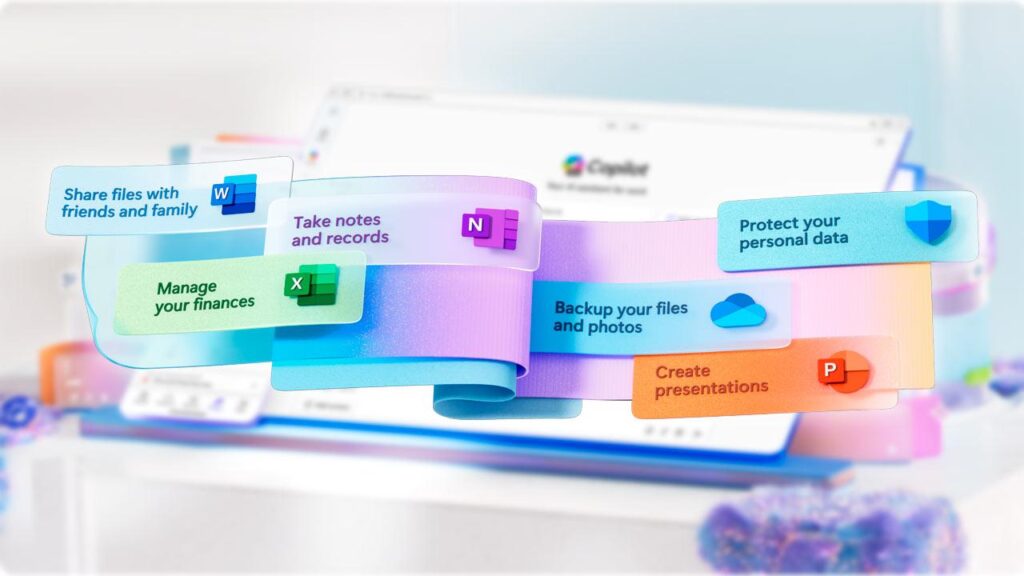
Sommige maatskappye, soos GoDaddy, bied integrasies met Microsoft 365 in hul besigheids-e-posplanne. In hierdie gevalle, alhoewel die basis dieselfde is (met behulp van die rekening wat in Microsoft 365 toegeken is), kan toegang en installasie effens verskil:
- Kry toegang tot jou GoDaddy-e-pos en Office-dashboard met jou gebruikersnaam en wagwoord.
- Soek die opsie Descargar Office om die direkte aflaai van die suite te begin.
- Kies of jy die rekenaar- of mobiele weergawe wil hê, gebaseer op jou behoeftes en bedryfstelsel.
- Voltooi die towenaar-geleide proses, volgens GoDaddy se eie instruksies.
- Onthou, as jy reeds Office geïnstalleer het, maar nie aan GoDaddy gekoppel is nie, hoef jy dalk net die lisensie te aktiveer deur jou geloofsbriewe in te voer, sonder om dit weer te hoef te installeer.
Dit is belangrik maak seker dat jy 'n versoenbare plan het en die aantal aktiverings wat toegelaat word. As jy reeds jou gemagtigde toestellimiet bereik het, sal jy Office op 'n ander rekenaar moet deïnstalleer voordat jy dit op 'n nuwe een kan aktiveer.
Laai Office af en installeer dit sonder 'n lisensie: gratis en wettige opsies
Alhoewel die Microsoft 365-intekening die amptelike en veilige roete is, is daar Alternatiewe metodes om Office af te laai en te installeer sonder om vir 'n lisensie te betaal. Hierdie opsies is geskik vir studente, lae-inkomste gebruikers, of diegene wat Office wil probeer voordat hulle koop. Hier verduidelik ons die belangrikstes:
1. Gebruik die gratis advertensie-ondersteunde weergawes (binnekort beskikbaar)
Microsoft berei voor 'n gratis weergawe van Office met advertensies. Alhoewel dit nog in die toetsfase is en slegs vir 'n klein groepie gebruikers beskikbaar is, sal dit gratis en wettige toegang tot Word, Excel en PowerPoint toelaat, alhoewel met beperkte funksies en ingebedde advertensies.
- Gaan na die amptelike Microsoft 365-webwerf.
- Klik 'Bekyk planne en pryse' en kyk of jy kwalifiseer vir die gratis plan.
- As jy die opsie 'Gaan gratis voort' sien, volg die skakel en installeer die beskikbare gratis weergawe.
Tans is hierdie opsie nie universeel oop nie, maar Microsoft sal toegang geleidelik uitbrei. Let asseblief daarop dat berging deur OneDrive bestuur word, en funksies mag dalk meer beperk wees as die betaalde weergawe.
2. Gratis proeflopie van Microsoft 365 vir 1 maand
Otra opción legal es Maak gebruik van die gratis 365-dae proeftydperk van Microsoft 30. Dit is ideaal vir diegene wat die hele suite wil ervaar voordat hulle besluit om te betaal.
- Gaan na die amptelike Microsoft 365-webwerf en kies die gratis proeflopie.
- Voltooi jou registrasie en voeg 'n geldige betaalmetode by (jy sal nie gehef word as jy kanselleer voordat die proeflopie eindig nie).
- Laai Office af en installeer dit volgens die standaardproses.
- Moenie vergeet om uit te teken nie as jy besluit om nie voort te gaan na die proefmaand nie.
Hierdie moontlikheid is beskikbaar vir beide Windows en Mac en Sluit toegang tot alle Microsoft 365-programme en -voordele in, alhoewel jy jou bankbesonderhede sal moet deel om te begin.
3. Office 365 Education: Gratis vir studente en onderwysers
Indien u 'n student of werknemer van 'n erkende instelling is, puedes conseguir Kantoor 365 Gratis, lewenslange onderwys solank jy jou akademiese verbintenis behou. Die gewone stappe is soos volg:
- Besoek die Office 365 Education-portaal en vind die afdeling om registrasie te begin.
- Voer jou in akademiese e-pos deur u sentrum verskaf. Hierdie adres is die amptelike verifikasiemetode.
- Jy sal 'n validerings-e-pos ontvang. Bevestig toegang en voltooi registrasie deur die instruksies te volg.
- Jy sal Office kan aflaai en jou lisensie kan aktiveer om byvoorbeeld Word, Excel, PowerPoint, Teams en OneNote op jou rekenaar en ander versoenbare toestelle te gebruik.
Esta licencia es Heeltemal wettig, gratis en geldig solank jy 'n student of onderwyser by die geregistreerde instelling bly. Boonop laat dit jou toe om toepassings op verskeie toestelle af te laai en te installeer sonder enige ekstra koste.
Installeer Office met behulp van ISO- en ODT-lêers
Soms, Jy mag dalk Office vanaf 'n aflaaibare ISO-lêer wil installeer of deur die ODT (Office Deployment Tool) te gebruik. Dit kan nuttig wees vir ouer weergawes, vanlyn toestelle, besighede of gebruikers wat hul installasie wil aanpas. Let asseblief daarop dat die aflaai van ou ISO's nie onwettig is nie, Die aktivering daarvan vereis 'n geldige produksleutel en Microsoft beperk hierdie opsies toenemend.
Laai Office af vanaf 'n ISO
Office-weergawes 2016, 2019 of vroeër kan in ISO-formaat gevind word. Sodra jy die beeld afgelaai het, moet jy dit op jou rekenaar monteer (Windows en Mac bied inheemse monteerprogramme) en die installasielêer uitvoer.
Ojo: Die gebruik van aktiveringsinstrumente soos KMSpico kan riskant wees en is in 'n wettige grys area. As jy 'n wettige produksleutel het, voer dit in wanneer gevra word. As jy nie 'n sleutel het nie, sal Office vir 'n beperkte tyd as 'n demonstrasieweergawe loop voordat dit geaktiveer moet word.
Pasgemaakte installasie met Office Deployment Tool (ODT)
La Office Deployment Tool Dit is 'n amptelike Microsoft-hulpprogram bedoel vir IT-administrateurs en gevorderde gebruikers wat dit nodig het beheer presies watter toepassings en komponente geïnstalleer word. Dit kan ook gebruik word om te installeer Office LTSC (langtermyn kommersiële weergawe) in maatskappye of vir omgewings waar stabiliteit 'n prioriteit is.
- Laai ODT af van die amptelike Microsoft-webwerf.
- Pak die ZIP-lêer uit en vind die lêer configuration.xml (konfigurasie sjabloon).
- Wysig die configuration.xml-lêer in 'n teksredigeerder om die produkte en weergawes wat jy wil installeer, te spesifiseer (byvoorbeeld, slegs Word en Excel, taal, uitgawe, ens.). Jy kan konfigurasievoorbeelde in die Microsoft-dokumentasie vind.
- Maak Terminal of Command Prompt oop as administrateur, navigeer na die vouer waar jy die ODT-lêers het, en voer die toepaslike opdrag uit om die aflaai en installasie te begin gebaseer op jou gekose instellings.
- Sodra dit geïnstalleer is, voer enige Office-program uit en voer 'n geldige produksleutel in vir aktivering. As jy nie 'n sleutel het nie, sal jy op ander aktiveringsmetodes staatmaak, soos KMS- of MAK-sleutels.
Esta opción es Ideaal vir besighede, universiteite en gebruikers met spesifieke behoeftes, aangesien dit jou toelaat om selfs die kleinste besonderhede van die installasie en konfigurasie te beheer.
Wat gebeur as jy nie 'n Office-lisensie het nie?

Nie alle gratis metodes laat onbeperkte werking sonder 'n lisensie toe nie. Microsoft kan ongelisensieerde installasies opspoor en Office outomaties deaktiveer na 'n proeftydperk.. Daar is egter opsies wat nie betaling vereis nie en heeltemal wettig is:
- Gratis proeflopie van Microsoft 365 vir 30 dae.
- Gratis opvoedkundige lisensie vir erkende instellings.
- Gebruik die toekomstige gratis advertensie-ondersteunde weergawe (sodra dit beskikbaar word).
- Kies alternatiewe soos WPS-kantoor, 'n versoenbare en gratis suite, wat ons hieronder bespreek.
WPS Office: Die beste gratis alternatief vir Microsoft Office
Para usuarios que buscan Al die basiese kenmerke van Office sonder om te betaal, WPS Office is die mees volledige en maklik-om-te-installeer alternatiewe suite. Dit is ten volle versoenbaar met die belangrikste Microsoft-formate (docx, xlsx, pptx), werk op beide Windows en Mac (en ook op mobiele toestelle) en kan gratis afgelaai word vanaf die amptelike webwerf.
Algunas de sus principales ventajas incluyen:
- Usabilidad intuitiva en baie soortgelyk aan Office, so die aanpassingstydperk is minimaal.
- Sluit in Woordverwerker, sigblad, aanbieding en PDF-redigeerder in 'n enkele installasie.
- La die gratis weergawe is meer as genoeg vir die meeste van gebruikers en vereis nie die invoer van betaalkaarte of persoonlike data buiten 'n opsionele e-posadres nie.
- Funciones de kunsmatige intelligensie (KI) vir skryfbystand, opsommings, die skep van sleutelpunte, grammatikakorreksie, ens.
- Instalación súper fácil: laai af, dubbelklik en installeer. Geen nodig om ISO's te monteer of enigiets ekstra te konfigureer nie.
So as jy net moet skryf, sigblaaie maak of aanbiedings skep, WPS Office is 'n fantastiese opsie, moeitevry en teen geen koste nie.. Boonop kan jy dit saam met Office geïnstalleer hou as jy wil, sonder enige onverenigbaarhede.
Gereelde vrae oor die aflaai en installering van Office
Kan ek Office gratis installeer sonder 'n lisensie?
Die Ouer weergawes van Office kan sonder 'n lisensie geïnstalleer word met behulp van afgelaaide ISO's, maar hulle werk slegs vir 'n beperkte proeftydperk en verloor funksionaliteit gouer eerder as later. Die veiligste en wettige opsie is om 'n Gratis proeflopie van Microsoft 365 golf opvoedkundige lisensie as jy in aanmerking kom.
Waar kan ek die Office-pakket gratis aflaai?
Heeltemal wettige, gratis weergawes kan slegs afgelaai word vanaf die amptelike Microsoft-webwerf (Microsoft 365-proeftydperk) of vanaf vennootplatforms (onderwys, sakeplanne, GoDaddy, ens.). Vir 'n gratis alternatief is WPS Office beskikbaar op sy amptelike webwerf en bied al die basiese funksies gratis..
Watter weergawes van Office werk sonder 'n lisensie?
Jy kan tans Office LTSC 2024 installeer en dit aktiveer deur KMS-produksleutels, maar jy benodig toegang tot hierdie sleutels (gewoonlik slegs vir besighede). Ouer weergawes kan via ISO geïnstalleer word, maar vroeër of later sal Microsoft die gebrek aan 'n lisensie opspoor en die produk deaktiveer.
Hoe kan ek Word, Excel en PowerPoint gratis aflaai?
As jy nie wil betaal nie, WPS Office bied jou ten volle funksionele en versoenbare programme gratis, sonder intekening. Jy hoef net die installeerder af te laai en dis dit.
Wat gebeur met die prysverhoging van Microsoft Office?
A partir de enero de 2025, Microsoft het die pryse van sy Microsoft 365-intekeninge verhoog., deels as gevolg van nuwe KI-funksies soos Copilot. Huidige intekenare kan egter op die "Persoonlike Klassieke" en "Gesinsklassieke" planne bly sonder KI-funksies en teen 'n laer prys. As jy herhalende fooie wil vermy, is dit nou 'n goeie tyd om intekeningvrye opsies of alternatiewe soos WPS Office te oorweeg.
Installeer Office op Mac: Belangrike punte
Op Mac is die proses baie soortgelyk aan dié op Windows. Aflaai en installasie word gedoen vanaf die Microsoft 365-webwerf of vanaf die opvoedkundige skakel as jy 'n student of onderwyser is.. Dit is al jare lank nie meer moontlik om Office op 'n Mac vanaf 'n ISO te installeer nie, so jy moet die amptelike installeerder gebruik. Jy kan ook WPS Office gebruik, wat versoenbaar is met macOS (weergawes 11, 12, 13 en vroeër) sonder enige probleme.
Belangrike wenke vir die installering en aktivering van Office
- Moenie onoffisiële aflaaiwebwerwe of gepirateerde aktiveerders vertrou nie.Die risiko om jou rekenaar met wanware te besmet, is baie hoog, en jy kan data verloor of die sekuriteit van jou rekenaar in gevaar stel.
- Hou jou sagteware altyd op datumOuer weergawes van Office kan kwesbaar wees vir aanvalle en word moontlik nie meer ondersteun nie.
- Gaan die aantal aktiverings wat deur u lisensie toegelaat word; Microsoft mag die aantal toestelle per gebruiker beperk, en die "maksimum aantal aktiverings"-fout is algemeen.
- Deïnstalleer vorige weergawes van Office voordat u 'n nuwe een installeer om konflikte en aktiveringsprobleme te vermy.
- Moenie dit vergeet nie Die eenvoudigste en mees wettige opsie vir basiese gebruik is WPS Office as jy nie dinge wil kompliseer nie.
Wat om te doen as jy nie Office kan aktiveer nie?
Indien die pakket jou vra om Office te aktiveer nadat jy dit geïnstalleer het en jy nie 'n geldige sleutel het nie, Kantoor sal op 'n beperkte manier werk (slegs basiese besigtiging of redigering) en waarskuwingsboodskappe sal verskyn. Jy het verskeie alternatiewe:
- Versoek 'n geldige sleutel of toegang tot Microsoft 365 van jou maatskappy of opvoedkundige instelling.
- Iniciar una prueba gratuita vir 30 dae of maak gebruik van tydelike promosies wat Microsoft mag aanbied.
- Kies vir 'n gratis alternatief terwyl jy later besluit of jy 'n lisensie wil koop.
Van kleins af passievol oor tegnologie. Ek hou daarvan om op datum te wees in die sektor en bowenal om dit te kommunikeer. Daarom is ek nou al baie jare toegewy aan kommunikasie op tegnologie- en videospeletjiewebwerwe. Jy kan kry dat ek skryf oor Android, Windows, MacOS, iOS, Nintendo of enige ander verwante onderwerp wat by my opkom.